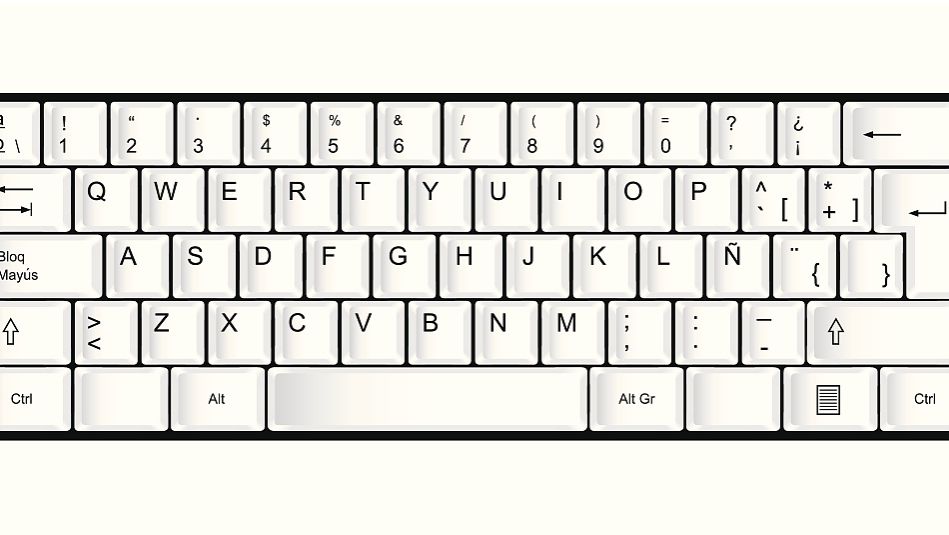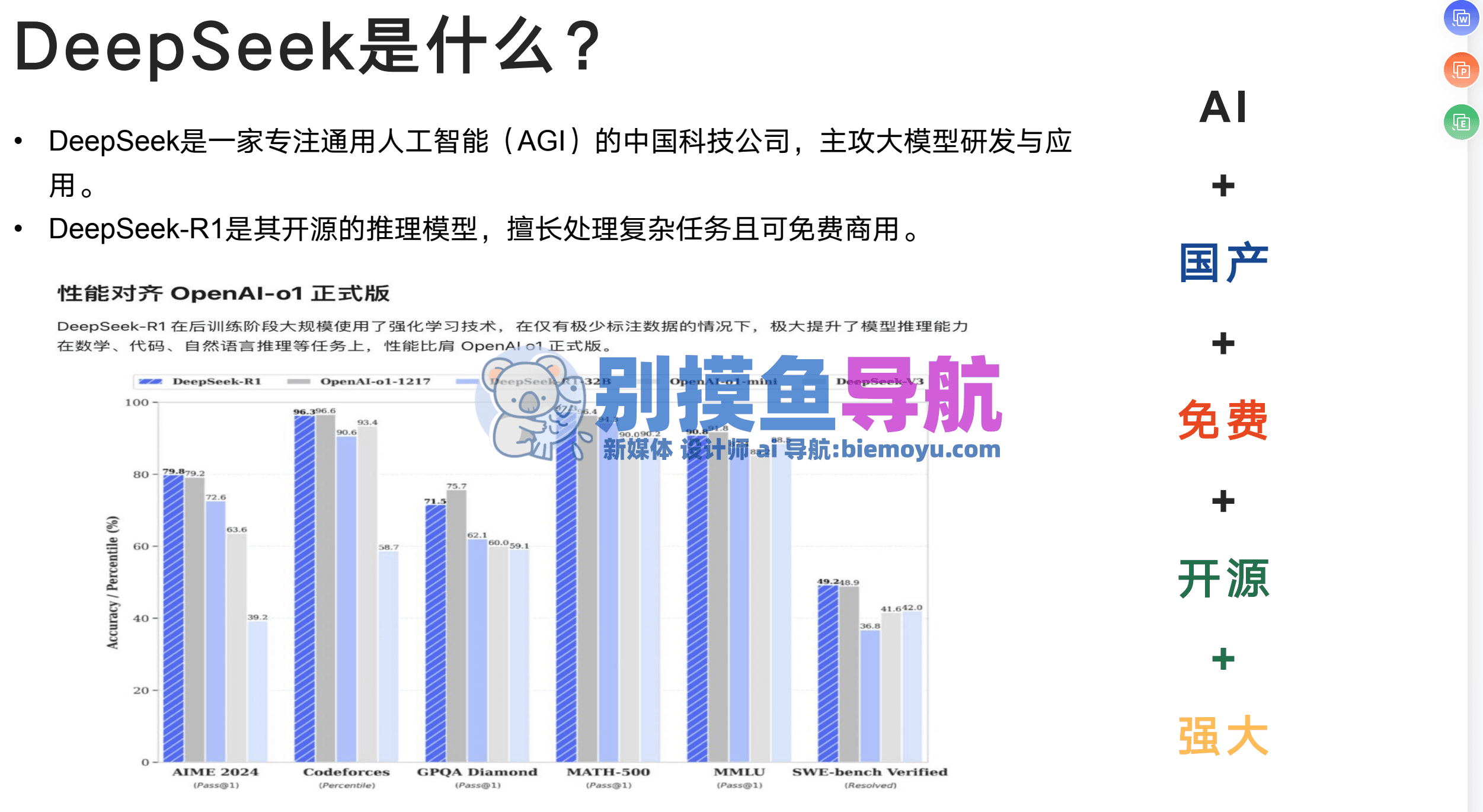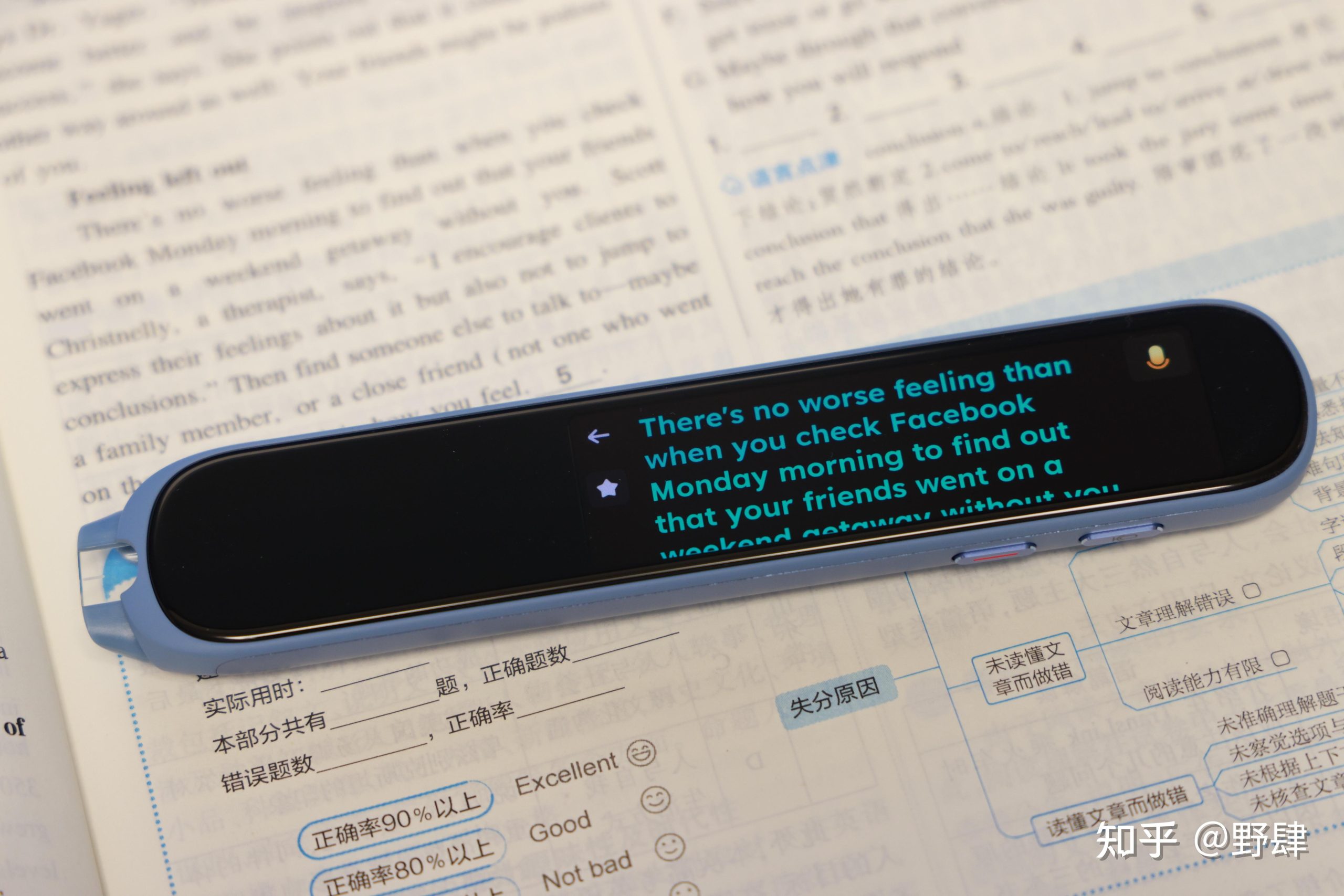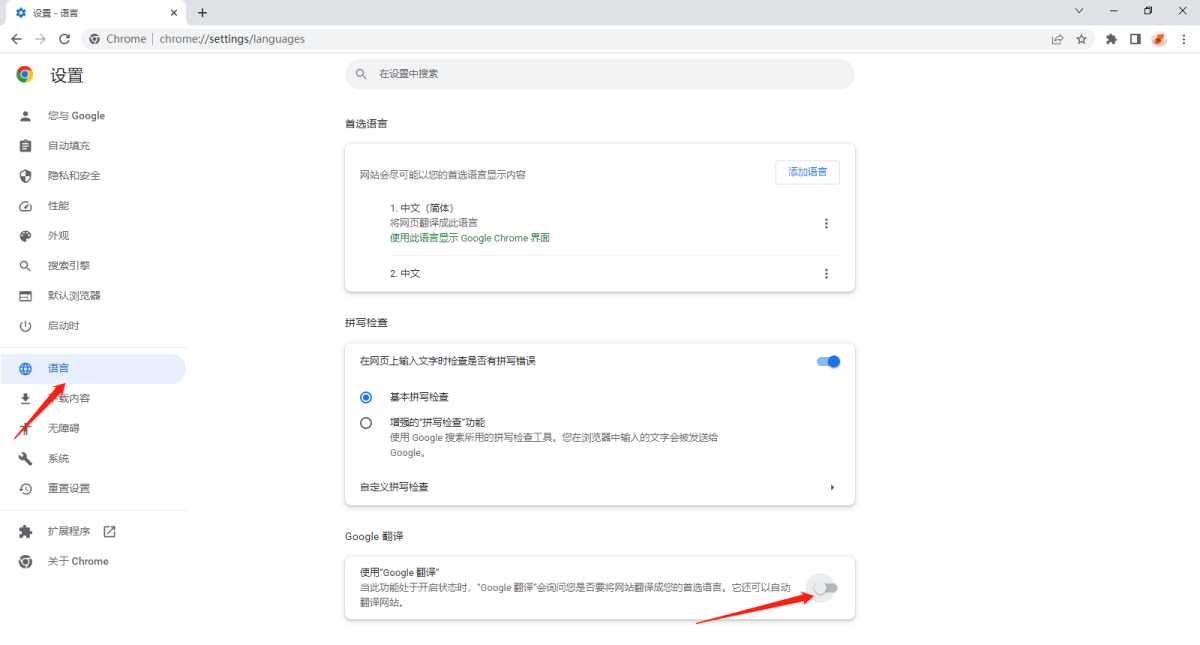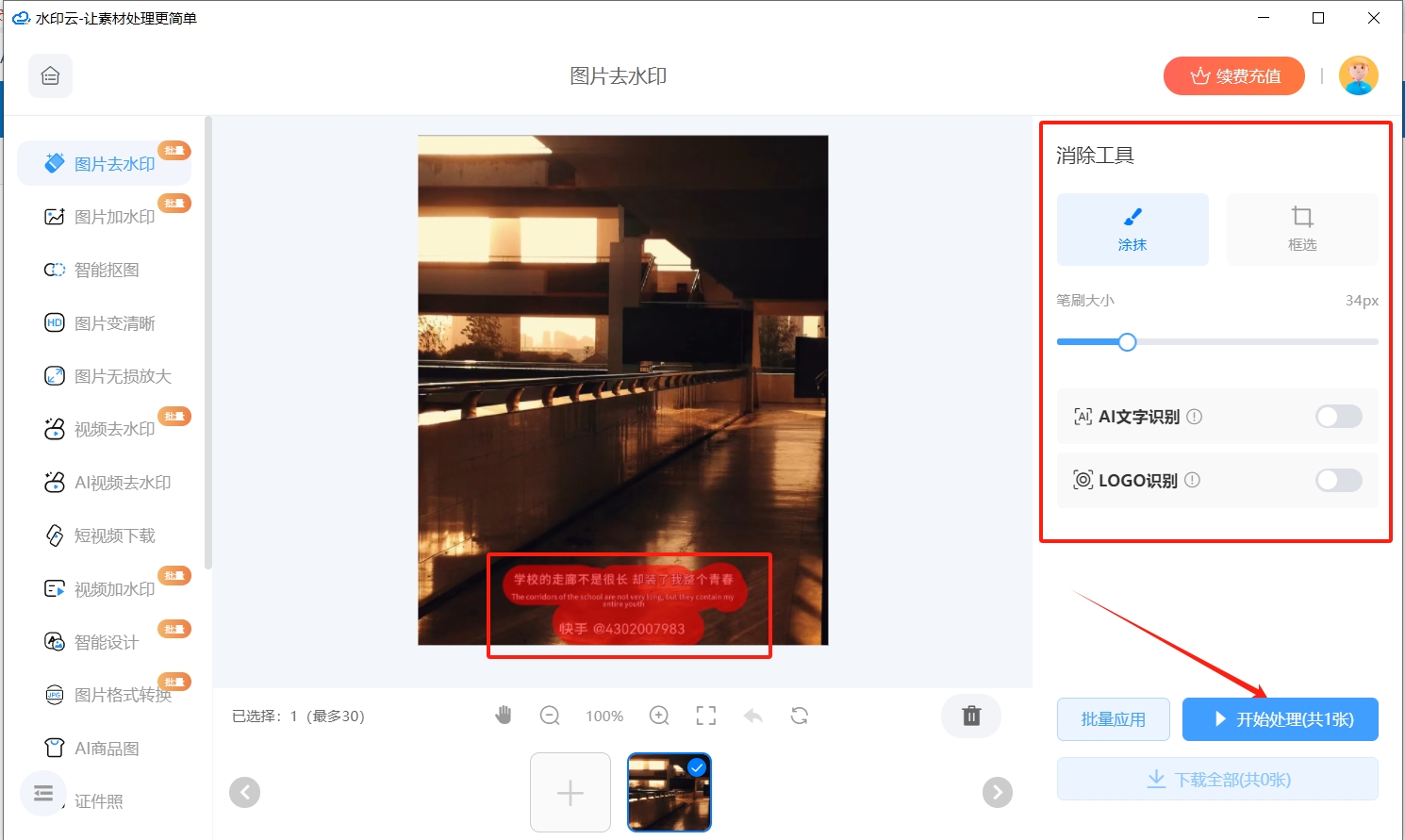有道翻译的划词翻译功能,是指用户通过在电脑或手机上选中(划取)任意文本,即可立即获得翻译结果的便捷功能。 要实现划词翻译,主要有三种方式:安装浏览器插件、使用桌面客户端或在手机App中开启相应权限。用户只需下载对应平台的有道翻译或有道词典,并在设置中开启“划词翻译”或“屏幕取词”选项,即可在阅读外语网页、文档或使用任何软件时,享受“指哪翻哪”的无缝体验,极大提升阅读和学习效率。
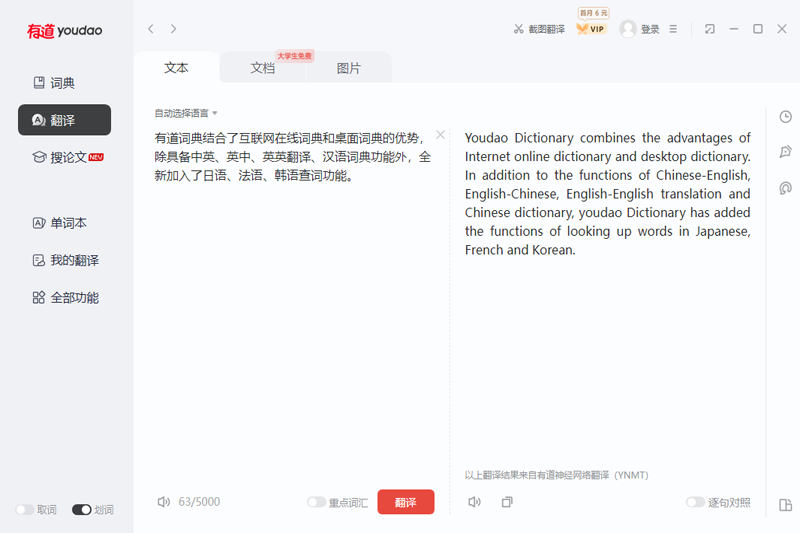
什么是划词翻译?为什么它能“引爆”你的阅读效率?
在信息全球化的今天,我们每天都会接触到大量外语内容,无论是浏览国外新闻网站、阅读专业文献,还是在社交媒体上与国际友人交流。频繁地复制文本、切换到翻译软件、粘贴、再返回原文,这个过程不仅繁琐,更会打断我们的阅读思路,严重影响效率。而“划词翻译”正是为解决这一痛点而生的革命性功能。
它的核心理念是“沉浸式翻译”。它将翻译功能无缝集成到你的工作流中,让你无需离开当前页面或应用。当你遇到不认识的单词或句子时,只需用鼠标轻轻一划,或在手机上长按选中,精准的翻译结果便会以悬浮窗的形式即时呈现。这种“所见即所得”的交互方式,带来了几大核心优势:
- 极致的效率提升: 省去了所有不必要的操作步骤,将翻译时间从数十秒缩短到1秒以内。
- 不间断的沉浸体验: 保持阅读连贯性,让你能专注于内容本身,而不是被工具切换所困扰。
- 即时的学习反馈: 遇到生词立刻就能看到释义、发音和例句,将阅读过程转化为高效的词汇积累过程。
可以说,有道划词翻译不仅仅是一个工具,更是一种全新的、高效的语言交互方式。接下来,我们将为你详细拆解如何在不同设备上配置和使用这一强大功能。
平台实战篇:如何在不同设备上启用并使用有道划词翻译
有道翻译的强大之处在于其全平台覆盖。无论你是在电脑前工作,还是在用手机碎片化阅读,总有一种方式适合你。下面是针对主流三大平台的详细设置指南。
浏览器插件篇:网页阅读的最佳伴侣 (支持Chrome/Edge/Firefox)
对于经常需要浏览外语网站的用户来说,浏览器插件是实现划词翻译最轻便、最直接的选择。
- 安装插件:
- 打开你的浏览器(以Chrome为例),进入“Chrome网上应用店”。
- 在搜索框中输入“有道翻译”或“Youdao Translate”。
- 找到官方发布的插件,点击“添加到Chrome”并确认安装。Edge和Firefox用户可在其对应的插件商店中执行类似操作。
- 使用方法:
- 安装成功后,在任意网页上,用鼠标左键按住并拖动,选中你想要翻译的单词或句子。
- 松开鼠标后,一个有道翻译的小图标会立刻出现在选中文字的旁边。
- 点击该图标,一个包含详细翻译、发音和更多释义的悬浮窗口就会弹出。
- 自定义设置:
- 点击浏览器工具栏上的有道翻译图标,可以进入设置页面。
- 在这里,你可以自定义触发方式(例如,直接划词后自动显示翻译,无需再点击图标),设置翻译的目标语言,甚至开启双语对照模式。
桌面客户端篇:为专业用户打造的“跨软件”取词神器 (Windows & macOS)
如果你不仅需要翻译网页,还需要在PDF阅读器、Word文档、甚至软件界面中进行翻译,那么功能更强大的有道词典或有道翻译桌面客户端是你的不二之选。其核心功能被称为“屏幕取词”。
首先,请前往有道官网下载并安装最新版的桌面客户端。安装完成后,按照以下步骤开启:
- 打开软件,进入“设置”中心(通常在主界面的左下角或右上角)。
- 找到“取词划词”或类似的设置选项卡。
- 勾选“开启划词翻译”和“开启取词”功能。请注意,macOS用户可能需要根据提示,在系统“隐私与安全性”设置中为有道词典授予“屏幕录制”和“辅助功能”权限,这是软件获取屏幕文字所必需的。
开启后,你将解锁多种强大的取词模式:
| 模式名称 | 触发方式 | 适用场景 |
|---|---|---|
| 鼠标取词 | 将鼠标指针悬停在单词上 | 快速查阅单个单词,无需点击。 |
| 划词翻译 | 按住鼠标左键选中句子或段落 | 翻译长句或段落,理解上下文。 |
| 快捷键取词 (OCR) | 按下指定快捷键(如 Ctrl + Shift + D),然后框选屏幕任意区域 |
翻译图片中、视频中或不可选中的文本。 |
移动端App篇:指尖上的即时翻译 (iOS & Android)
在手机上,有道翻译通过“点按翻译”(Tap to Translate)功能,实现了类似电脑端的无缝体验。
- 开启权限 (以Android为例):
- 打开手机上的有道翻译App,进入“我的”->“设置”。
- 找到“点按翻译”或“快捷翻译”选项,点击开启。
- 系统会引导你授予“显示在其他应用的上层”权限,请务必允许。这是实现悬浮窗翻译的关键。
- 使用方法:
- 在任何App(如微信、浏览器、新闻客户端)中,长按并复制你想要翻译的文本。
- 一个有道的悬浮图标会立即出现在屏幕边缘。
- 点击该图标,翻译结果就会在当前界面弹出,无需跳转。
对于iOS用户,由于系统限制,体验略有不同。通常可以利用“共享”菜单,选中文字后点击“共享”,在列表中选择“有道翻译”来完成快速翻译。
进阶技巧篇:让你用得更“爽”的三个高级设置
掌握了基本操作后,一些高级设置能让你的划词翻译体验更加个性化和高效。
自定义你的专属快捷键,让效率更上一层楼
在桌面客户端的“取词划词”设置中,你可以自由修改各项功能的快捷键。例如,如果你觉得默认的取词快捷键与其他常用软件(如截图工具)冲突,可以轻松将其更改为自己习惯的组合,打造真正属于你的高效工作流。
管理取词范围:如何在特定程序中开启或禁用划词
有时候,你可能不希望在某些程序(如代码编辑器、聊天软件)中触发划词翻译。有道客户端贴心地提供了“取词范围”管理功能。你可以在设置中添加“黑名单”,将不希望取词的程序加入列表,这样在这些程序中,划词功能将自动禁用,避免了不必要的干扰。
个性化翻译结果:调整字体、发音与收藏功能
在翻译结果的悬浮窗或设置中,你通常可以调整显示内容的字体大小,以适应不同的屏幕分辨率和视力需求。此外,你还可以设置是否在翻译后自动朗读原文或译文。更重要的是,当你遇到重要的生词时,可以直接点击翻译结果中的“收藏”按钮(通常是一个星形或加号图标),将它一键添加到你的有道词典生词本中,方便日后复习。
答疑解惑:划词翻译常见问题与解决方案 (FAQ)
在使用过程中,你可能会遇到一些小问题。我们整理了最常见的几个问题及其解决方案,希望能帮助到你。
| 常见问题 (Question) | 解决方案 (Solution) |
|---|---|
| 为什么我的划词翻译突然不能用了? | 首先,请检查软件设置,确保“划词/取词”功能处于开启状态。其次,重启有道翻译软件或浏览器。如果问题依旧,很可能是权限问题(尤其在macOS系统更新后),请前往系统设置重新授予软件所需权限。最后,检查是否有其他软件(如安全管家)禁用了其功能。 |
| 如何在PDF文档里实现划词翻译? | 这需要使用有道翻译桌面客户端。对于文本型PDF,直接使用划词或鼠标取词即可。对于扫描件或图片型PDF,请使用客户端的OCR快捷键取词功能(通常是按住Ctrl后进行框选),它能识别图片中的文字并进行翻译。 |
| 划词翻译和屏幕取词有什么区别? | 它们本质上是同一类功能,但侧重点略有不同。“划词翻译”更侧重于选中一段文字(句子/段落)后进行翻译,常用于浏览器插件。而“屏幕取词”是桌面客户端的叫法,涵盖范围更广,包括了鼠标悬停取词、划词翻译和OCR截图翻译等多种方式。 |
| 如何暂时或永久关闭划词翻译功能? | 临时关闭:多数桌面客户端支持通过快捷键(如连按三次Ctrl)临时关闭/开启取词功能。永久关闭:进入软件的“设置”->“取词划词”面板,取消勾选“开启划词/取词”即可。浏览器插件可以在插件管理页面直接禁用或关闭。 |
总结:让有道划词翻译成为你跨越语言障碍的利器
从简单的网页浏览到专业的文献阅读,从PC端的高强度工作到移动端的碎片化学习,有道翻译的划词/屏幕取词功能已经构建了一个全面、立体、高效的翻译生态。它不仅仅是一个工具,更是你探索全球信息、提升自我、跨越语言鸿沟的强大助力。
通过有道的详细指南,相信你已经完全掌握了在不同设备上驾驭这一功能的技巧。现在就去尝试配置和使用它吧!立即下载有道翻译,体验无缝的阅读与学习之旅,让语言不再是障碍。